如何在Excel中刪除空格
1.使用“查找和替換”功能快速去空格,選中區域按Ctrl H,在“查找內容”輸入空格,“替換為”留空,點擊全部替換;2.使用TRIM函數清理前後空格,輸入公式=TRIM(A1)可保留中間正常空格;3.用Power Query批量處理大量數據,導入後選列在“轉換”選項卡選擇“Trim”再導回Excel;4.針對特殊空格可用CHAR(160)查找替換或結合CLEAN函數處理,如=TRIM(CLEAN(A1)),適合從網頁複製的數據。這些方法分別適用於不同場景,能高效去除多餘空格。

有時候Excel表格里會多出一些空格,看著特別煩人,尤其是從別處複製過來的數據,這種情況特別常見。想快速去掉這些多餘空格,其實不需要手動一個一個刪,Excel裡有幾個簡單又實用的方法可以直接解決這個問題。
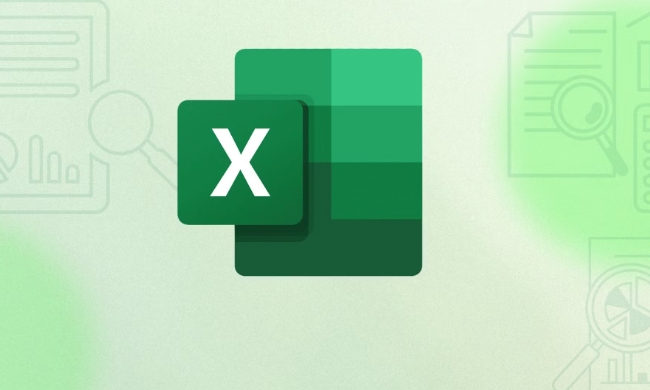
用“查找和替換”功能快速去空格
這是最直接的一種方式,適合去掉所有空格或者特定位置的空格。比如你想把一整列裡的空格都去掉,就可以用這個方法。
操作步驟:
- 選中需要處理的數據區域
- 按
Ctrl H打開“查找和替換”窗口 - 在“查找內容”裡輸入一個空格(直接按空格鍵)
- “替換為”裡留空
- 點擊“全部替換”
這個方法適合處理數據前的整理工作,尤其是當數據中有多餘的前後空格或中間多餘的空格時,效果非常明顯。

使用TRIM函數清理前後空格
如果你只是想清理掉單元格內容前後的空格,而不是中間的分隔空格,那TRIM函數就很合適。
比如A1單元格的內容是“ Hello World ”,前面和後面都有空格,用公式=TRIM(A1)後結果就是“Hello World”。
這個函數不會去掉中間正常的空格,只處理開頭和結尾的多餘空格,適合處理文本類數據,比如姓名、地址、產品名稱等。
用Power Query批量處理大量數據
如果你經常處理從外部導入的大批量數據,可能會發現手動操作太麻煩。這時候可以用Power Query來批量去除空格。
步驟大致如下:
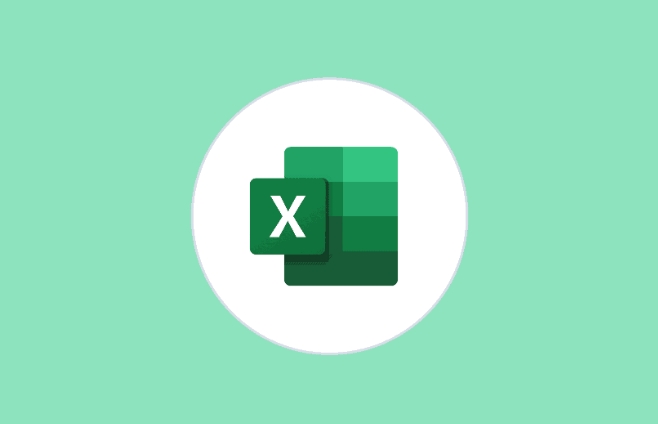
- 把數據導入Power Query編輯器
- 選中需要處理的列
- 在“轉換”選項卡中選擇“格式” -> “小寫”旁邊的下拉菜單,選擇“Trim”
- 最後點擊“關閉並上載”把處理後的數據導回Excel
這個方法適合處理成千上萬條數據,而且可以保存查詢步驟,下次直接刷新就能自動處理新數據。
注意:有些空格不是“普通空格”
有時候你會發現,明明用了上面的方法,但空格還是去不掉。這可能是因為那些“空格”其實不是普通的空格符,而是不間斷空格、製表符或者其他不可見字符。
這時候可以試試下面的方法:
- 在查找內容裡輸入
CHAR(160)(不間斷空格),用空替換 - 或者用CLEAN函數配合TRIM,比如
=TRIM(CLEAN(A1))
這種問題在從網頁複製數據時比較常見,稍微注意一下就能避免卡殼。
基本上就這些方法,不同情況用不同的處理方式。不復雜但容易忽略的是,有些空格並不是看起來那麼簡單,需要多留心數據來源和空格類型。
以上是如何在Excel中刪除空格的詳細內容。更多資訊請關注PHP中文網其他相關文章!

熱AI工具

Undress AI Tool
免費脫衣圖片

Undresser.AI Undress
人工智慧驅動的應用程序,用於創建逼真的裸體照片

AI Clothes Remover
用於從照片中去除衣服的線上人工智慧工具。

Clothoff.io
AI脫衣器

Video Face Swap
使用我們完全免費的人工智慧換臉工具,輕鬆在任何影片中換臉!

熱門文章

熱工具

記事本++7.3.1
好用且免費的程式碼編輯器

SublimeText3漢化版
中文版,非常好用

禪工作室 13.0.1
強大的PHP整合開發環境

Dreamweaver CS6
視覺化網頁開發工具

SublimeText3 Mac版
神級程式碼編輯軟體(SublimeText3)
 為什麼微軟團隊使用這麼多內存?
Jul 02, 2025 pm 02:10 PM
為什麼微軟團隊使用這麼多內存?
Jul 02, 2025 pm 02:10 PM
Microsoftteamsisesalotofmemoryprimalybecausabeabuiltonelectron,whtunsmultiplipleChromium opprocessessessessessessessessessessessessessessessessessessessessessessessessessessessessesseslikechat,videoCalls,andbackgroundSyncing.1.1.eachfunctionperateperoperateperateperateperateLictionLikeAseparateBrowsertabertabertabertab,增加,增加
 如何使用Microsoft團隊?
Jul 02, 2025 pm 02:17 PM
如何使用Microsoft團隊?
Jul 02, 2025 pm 02:17 PM
MicrosoftTeams使用並不復雜,掌握基本操作即可上手。創建團隊可點擊“團隊”標籤頁→“加入或創建團隊”→“創建團隊”,填寫信息並邀請成員;收到邀請則直接點擊鏈接加入。新建團隊可選擇公開或私密,退出團隊可右鍵選擇“離開團隊”。日常溝通可在“聊天”標籤頁發起一對一或群聊,點擊電話圖標可語音或視頻通話,會議可通過聊天界面“會議”按鈕發起。頻道用於分類討論,支持文件上傳、多人協作及版本控制,建議將重要資料放在頻道文件選項卡中以便查閱。
 免費版本團隊的會議時間限制是多少?
Jul 04, 2025 am 01:11 AM
免費版本團隊的會議時間限制是多少?
Jul 04, 2025 am 01:11 AM
MicrosoftTeams’freeversionlimitsmeetingsto60minutes.1.Thisappliestomeetingswithexternalparticipantsorwithinanorganization.2.Thelimitdoesnotaffectinternalmeetingswhereallusersareunderthesameorganization.3.Workaroundsincludeendingandrestartingthemeetin
 如何在Excel Pivot表中按月分組
Jul 11, 2025 am 01:01 AM
如何在Excel Pivot表中按月分組
Jul 11, 2025 am 01:01 AM
在Excel透視表中按月份分組需先確保日期格式正確,再插入透視表並添加日期字段,最後右鍵分組選擇按“月”聚合。若遇問題,應檢查是否為標準日期格式、數據范圍是否合理,並調整數字格式以正確顯示月份。
 如何將Outlook更改為深色主題(模式)並將其關閉
Jul 12, 2025 am 09:30 AM
如何將Outlook更改為深色主題(模式)並將其關閉
Jul 12, 2025 am 09:30 AM
該教程顯示瞭如何在不同的Outlook應用程序中切換光線和暗模式,以及如何將白色閱讀窗格保持在黑色主題中。 如果您經常在深夜處理電子郵件,Outlook Dark Mode可以減輕眼睛疲勞,
 打印Excel時如何重複每個頁面上的標頭行
Jul 09, 2025 am 02:24 AM
打印Excel時如何重複每個頁面上的標頭行
Jul 09, 2025 am 02:24 AM
要設置Excel打印時每頁重複表頭,使用“頂端標題行”功能。具體步驟:1.打開Excel文件並點擊“頁面佈局”選項卡;2.點擊“打印標題”按鈕;3.在彈出窗口中選擇“頂端標題行”並選中需重複的行(如第1行);4.點擊“確定”完成設置。注意事項包括:僅在打印預覽或實際打印時可見效果、避免選擇過多標題行影響正文顯示、不同工作表需單獨設置、ExcelOnline不支持此功能需使用本地版本、Mac版操作類似但界面略有差異。









